
O Windows 10 permite que você rapidamente faça login com um PIN numérico em vez de uma senha mais longa. se você tiver um teclado com teclado numérico, poderá usá-lo para inserir o PIN - depois de ativar o Num Lock. Veja como ativar o Num Lock na inicialização para que você não precise pressionar a tecla todas as vezes.
Isso deve ser muito mais fácil de habilitar, ou mesmo ser a configuração padrão, considerando o uso de PINs do Windows 10. Mas, surpreendentemente, não é.
Você pode ter a opção de habilitar “Num Lock na inicialização” na tela de configurações do BIOS ou UEFI para fazer isso. No entanto, tentamos isso e simplesmente não funcionou, mesmo quando desativamos o Fast Startup. Então, descobrimos outra maneira - só é preciso um pouco mais de trabalho braçal.
Atualizar : Desde o lançamento de Atualização de criadores do Windows 10 , lançado em abril de 2017, o Windows agora permite que você digite um PIN numérico na tela de login com ou sem o Num Lock ativado. Talvez você ainda queira ativar o Num Lock na inicialização por outro motivo, mas não é mais necessário apenas fazer login com um PIN.
Etapa um: edite o registro
RELACIONADOS: Como adicionar um PIN à sua conta no Windows 10
O Windows contém configurações de registro que controlam o estado do Num Lock, Caps Lock e Scroll Lock chaves na inicialização. Você terá que alterar essas configurações de registro para que o Windows 10 habilite o Num Lock automaticamente na inicialização.
Inicie o editor de registro abrindo o menu Iniciar, digitando “regedit” nele e pressionando Enter. Concordo com o UAC pronto.
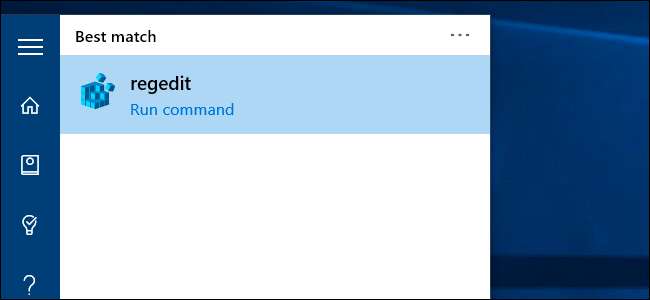
Em seguida, você precisará alterar o valor “InitialKeyboardIndicators” em vários lugares.
Primeiro, vá para
HKEY_CURRENT_USER \ Painel de controle \ Teclado
. Clique duas vezes no valor “InitialKeyboardIndicators” no painel direito e defina-o como “2”.
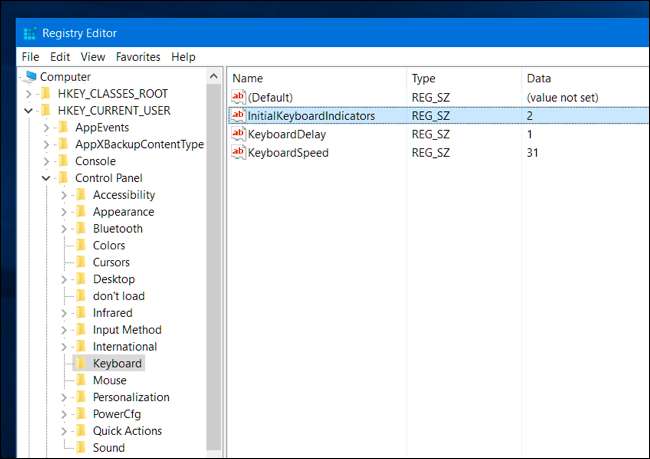
Em seguida, expanda a pasta “HKEY_USERS”. Agora você precisará repetir o processo acima várias vezes, alterando o valor InitialKeyboardIndicators em cada pasta dentro da pasta HKEY_USERS.
Comece indo para
HKEY_USERS \ .DEFAULT \ Control Panel \ Keyboard
, e alterando o valor InitialKeyboardIndicators para 2. Em seguida, repita o processo para a pasta abaixo da pasta .DEFAULT - ele começará com um “S-“.
Repita esse processo para as pastas restantes dentro de HKEY_USERS, alterando a configuração Painel de controle \ Teclado \ InitialKeyboardIndicators em cada uma.
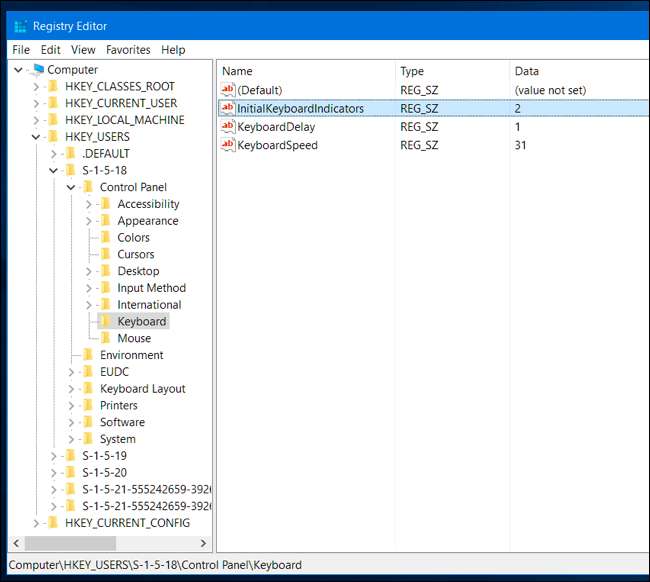
Etapa dois: use este truque (ou desative a inicialização rápida)
Assim que terminar, você poderá reinicializar e o Windows 10 deverá habilitar o Num Lock automaticamente na inicialização. No entanto, na verdade não funciona dessa maneira. O recurso Fast Startup, também conhecido como Hybrid Boot, substitui essa configuração e o Windows continuará a inicializar com o Num Lock desativado.
Encontramos duas maneiras de evitar que isso aconteça. Você poderia desabilitar inicialização rápida , mas encontramos um truque melhor que deve funcionar para você, sem perder as vantagens da inicialização híbrida.
Depois de executar o arquivo .reg, desligue o computador. Não reinicie - selecione a opção “Desligar”.
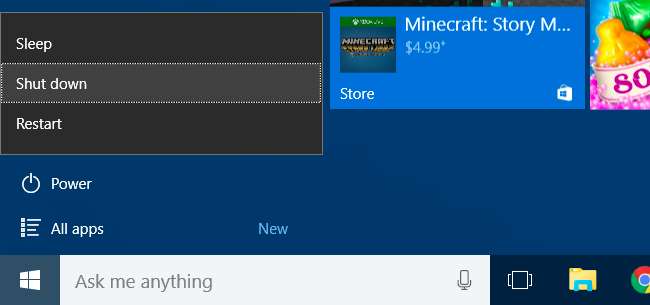
Reinicie o computador novamente. Quando chegar à tela de login, pressione a tecla Num Lock uma vez para ativá-la. Não faça login no computador. Na tela de login, clique no botão liga / desliga e selecione “Desligar” para desligar o computador novamente.
Reinicie o computador e o Num Lock será ativado na tela de login. Parece que isso coloca o Fast Startup em um estado em que habilita o Num Lock automaticamente a cada inicialização. Sim, é um truque estranho - mas funciona. (Graças a DznyRulz no Reddit por descobrir isso!)
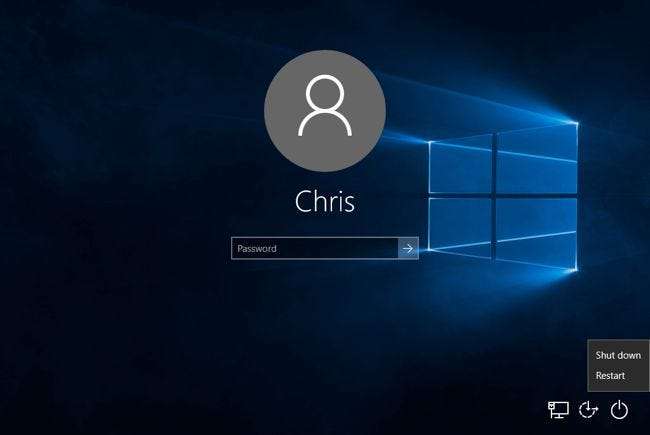
RELACIONADOS: Os prós e contras do modo de "inicialização rápida" do Windows 10
Você também pode evitar que isso aconteça desativando o recurso Fast Startup depois de fazer os ajustes acima no seu registro. Se o truque acima não funcionar para você, tente desativar a inicialização rápida.
Para fazer isso, abra o Painel de Controle, clique em “Hardware e Sons”, clique em “Opções de Energia” e clique em “Escolha o que os botões liga / desliga fazem”. Clique no link “Alterar configurações que estão indisponíveis no momento no topo desta tela e, em seguida, role para baixo e desmarque a opção“ Ativar inicialização rápida (recomendado) ”. Clique em “Salvar alterações”.
Quando você inicializa seu computador, ele deve inicializar um pouco mais devagar - talvez apenas alguns segundos a mais em um SSD –Mas a tecla Num Lock será habilitada na inicialização.
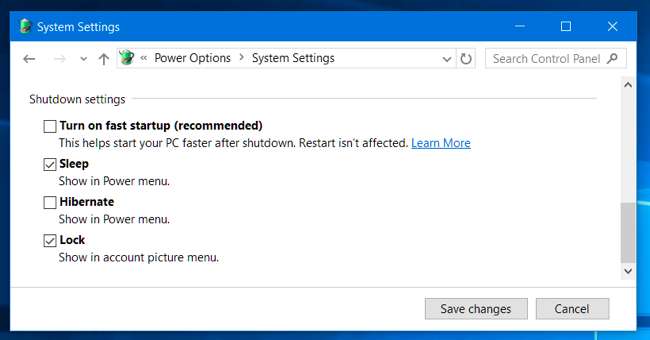
Idealmente, o Windows faria tudo isso por padrão, mas por enquanto, é uma daquelas coisas que exige um pouco de trabalho extra apenas para fazer algo simples. Mas vale a pena a conveniência.
Crédito da imagem: John no Flickr







